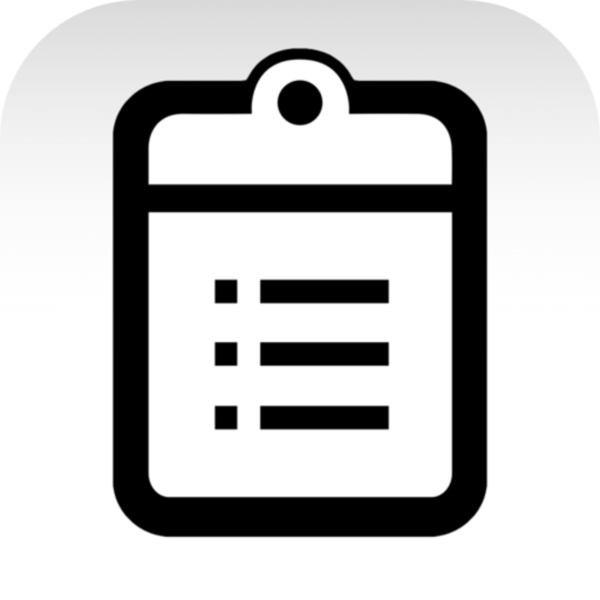
『Clearboard - The Clipboard Eraser』
バージョン:1.2.0
App Store価格:無料
(バージョンと価格は記事掲載時のものです)
iPhoneて最後にコピーした文字や画像がクリップボードの中に残っているんだよね。このままだといつかペーストで覗かれるかも……。でも毎回後始末するのは嫌。心配性なわりに面倒臭がりの筆者が絶賛常用中なのが『Clearboard - The Clipboard Eraser』だ!
| アプリを開くだけでクリップボードの内容を消去 |
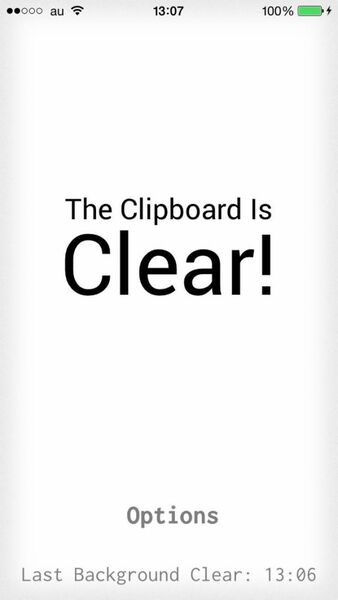 |
|---|
Clearboardは、iPhoneのクリップボードの内容を消去できるアプリ。使いかた? Clearboardを開けばオーケー! たったこれだけでクリップボードの内容をキレイに消去。覗き見される心配はゼロ!
| 定期的に自動で削除してくれる機能も |
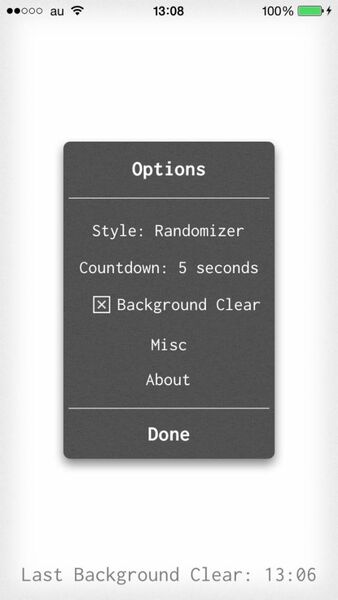 |
|---|
「でもClearboardを開き忘れたらどうしよう」とか「毎回Clearboard開くのは面倒臭い」という筆者のような人にオススメなのが“Background Clear”という機能。アドオン(100円)を別途購入することで、以後Clearboardを1度も開くことなく、バックグラウンドで自動的かつ継続的にクリップボードの内容を消去できる!
バックグラウンド消去の間隔は非公開なんだけど。常用している感覚だと、別アプリに切り替えてから約10分〜20分間隔ぐらいかな? 最後にバックグラウンド消去した時刻はメイン画面下部で確認できるんだけど……「それじゃ遅い!」という場合は仕方がないので、再度Clearboardを開き、クリップボードの内容を消去してね。
| マルチタスクには残しておこう |
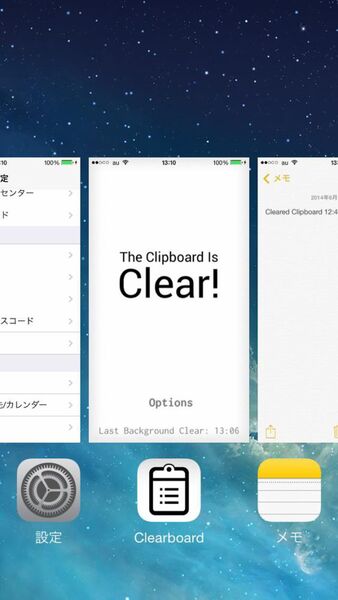 |
|---|
念のため言っておくと、バックグラウンド消去のポイントは2つ。1つめは、マルチタスク一覧からClearboardを消さないこと。誤ってClearboardを終了させてしまったら再度Clearboardを起動しよう。
| バックグラウンド更新と“Clearboard”がオンになっているのを確認しよう |
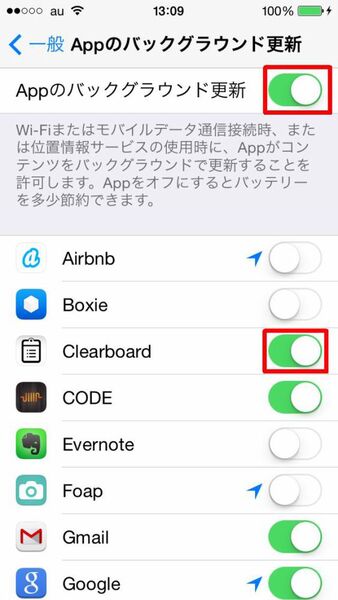 |
|---|
2つめのポイントは『設定』アプリ→“一般”→“Appのバックグラウンド更新”と“Clearboard”が双方ともオンになっていること。バックグラウンド消去がうまくいかない場合は、以上2点を確認。
| 秒数指定で消せるのは3秒後から |
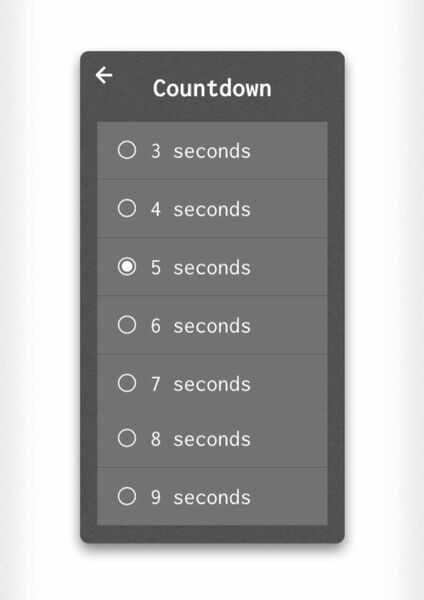 |
|---|
ちなみにClearboardを開き何秒後にクリップボードの内容を消去するかはメイン画面の“Options”→“Countdown”で選択できる。よく見ると“1 second”がない。一刻も早く消去したい場合は……。
| “Style”から念入りに消去可能 |
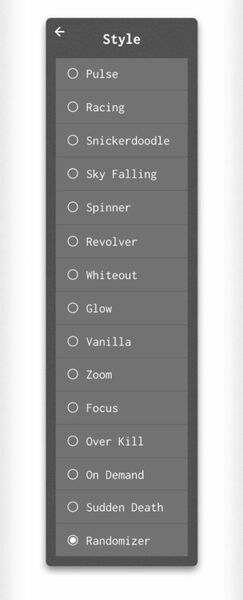 |
|---|
同じく“Style”で“Sudden Death”を選択すると、起動直後に即座に消去できる! また“Erase”ボタンを押し、好きなタイミングで消去したい場合は“On Demand”。念には念を入れ、2度連続消去したい場合は“Over Kill”といった具合に、消去の方法やカウントダウンのアニメーションを好みに合わせて選べ、便利で楽しい!
『Clearboard - The Clipboard Eraser』
App Store価格:無料
(価格は記事掲載時点のものです)
作者:Snickerdoodle Software, LLC
その他のアプリの記事はコチラ
・iPhone&iPadアプリレビュー
ヤシマノブユキさんのサイト
WorP@holic わ~ぱほりっく
【お知らせ】
この連載が電子書籍になりました! 特に評判の高かったアプリを厳選し、内容を改訂してご紹介しています。さらにiPhoneを使いこなしたいユーザーにおすすめの一冊です。
週刊アスキーの最新情報を購読しよう






